Quelles sont les fonctionnalités IA de Canva et comment les utiliser ?
Canva s’impose aujourd’hui comme un outil incontournable pour les créateurs de contenu, les entrepreneurs et les professionnels du marketing. Grâce à l’intégration de fonctionnalités basées sur l’IA, la plateforme franchit un nouveau cap et simplifie encore davantage le design graphique. Dans cet article, découvrez les différentes fonctionnalités de son studio magique, pour booster votre productivité et la qualité de vos créations visuelles.

Pourquoi utiliser l’IA de Canva ?
Le studio magique de Canva offre un large panel de fonctionnalité : traduction, redimensionné, transformation de design, autant d’options essentielles à vos créations réunies dans un seul endroit.
Redimensionner
Pour redimensionner un design, ouvrez-le dans l’interface de création. Dans la fenêtre au-dessus de cette interface, cliquez sur le bouton « Redimensionner » puis sur « Cliquer et Redimensionner ». Sélectionnez les dimensions dont vous avez besoin ou bien entrez vos propres dimensions personnalisées. Cliquez ensuite sur « Redimensionner ce design » ou « Copier et redimensionner » afin de créer une copie du design.
Traduire
Pour traduire un texte, cliquez sur le bouton « Redimensionner » comme dans la précédente étape. Dans la fenêtre qui apparait, cliquez sur « Traduction ». Saisissez ensuite la langue vers laquelle vous désirez traduire votre design à travers un large choix de langues. Vous pouvez également spécifier le ton, si vous voulez appliquer la traduction sur plusieurs pages ou créer une copie. Validez la traduction en cliquant sur « Traduire »
Transformer un document
Dans la rubrique « Redimensionner », vous trouvez la fonction « Transformer en doc » permettant de convertir une présentation en note de synthèse, article de blog ou publication LinkedIn. Cliquez sur l’option « Transformer en Doc » sélectionner le format de votre choix, puis sur le bouton « Ouvrir Doc » afin de visualiser le rendu obtenu et finaliser la conversion.
Effacer l’arrière-plan d’une image
En seulement quelques clics, il vous est désormais possible de supprimer l’arrière-plan d’une image. Sélectionnez la photo sur laquelle vous souhaitez travailler puis cliquez sur la photo pour ouvrir les options de modification. Dans la fenêtre qui s’ouvre, cliquez sur « Effacer l’arr.-plan ».
Extraire un élément
Avec la fonctionnalité « Capture magique », vous pouvez extraire des éléments d’une image afin de les mettre en valeur. Pour ce faire, sélectionner l’image avec les éléments que vous souhaitez extraire. Cliquez sur la photo afin d’ouvrir les fenêtres de modification puis sur l’outil « Capture magique ». Cliquez ensuite sur l’élément à extraire et utilisez un pinceau pour peindre la zone de capture, vous pourrez ensuite le déplacer dans l’image, le redimensionner, lui appliquer des effets ou le supprimer.
Le studio magique de Canva regorge d’un large panel d’outils que vous pouvez découvrir plus en profondeur et apprendre a utiliser avec l’ouvrage Créez avec Canva – Boostez vos designs avec les IA de Mounir Moustahlaf.


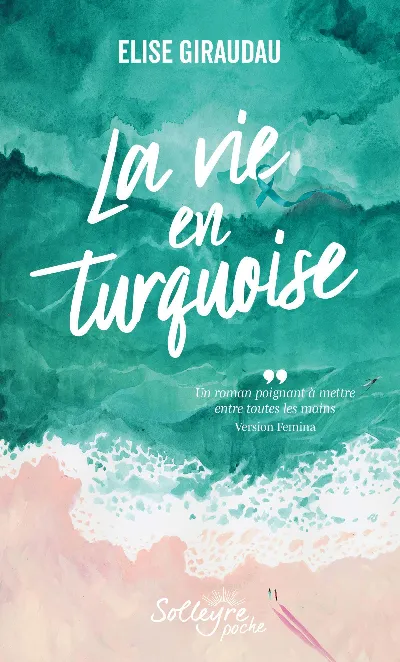
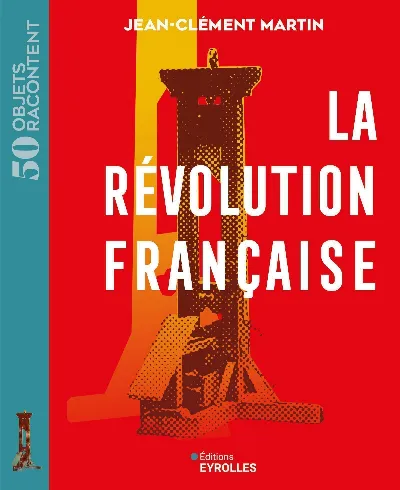
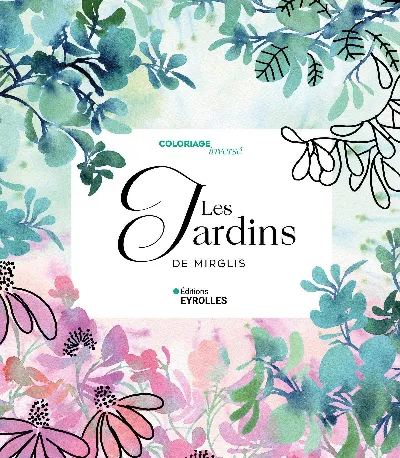
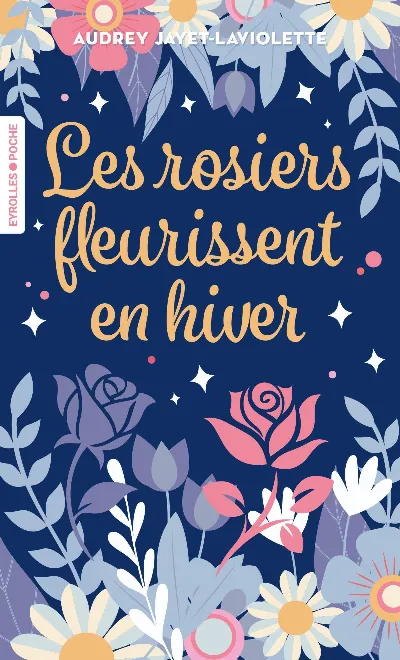

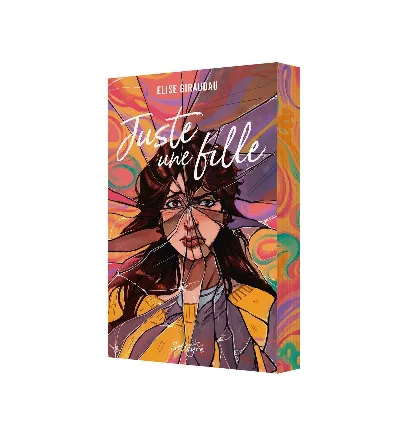
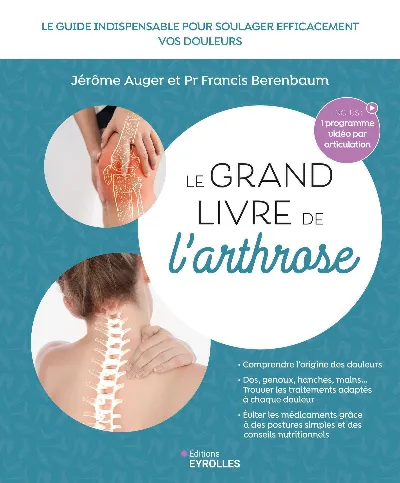
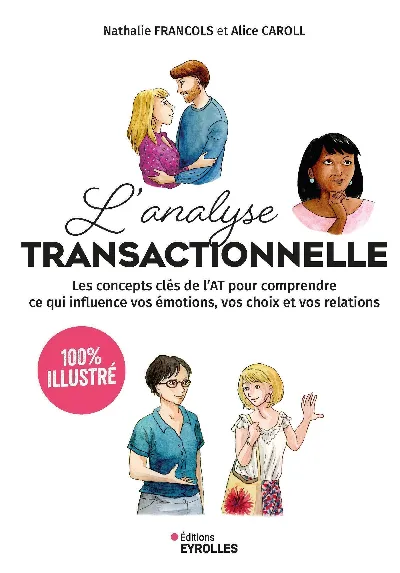
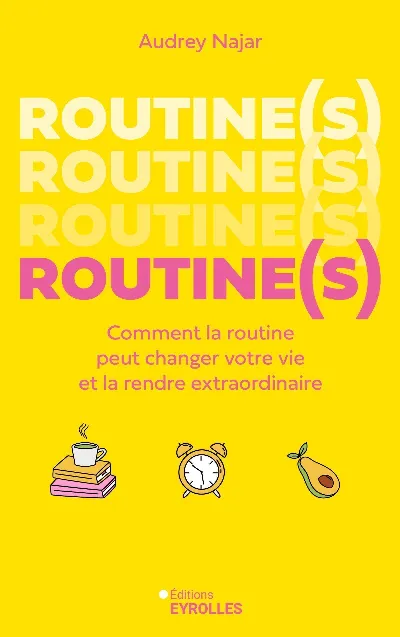
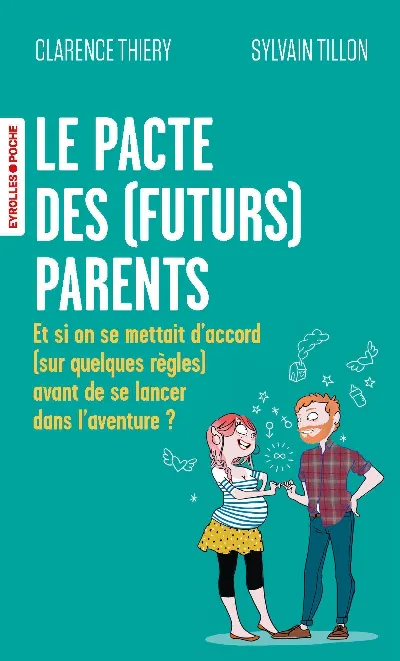

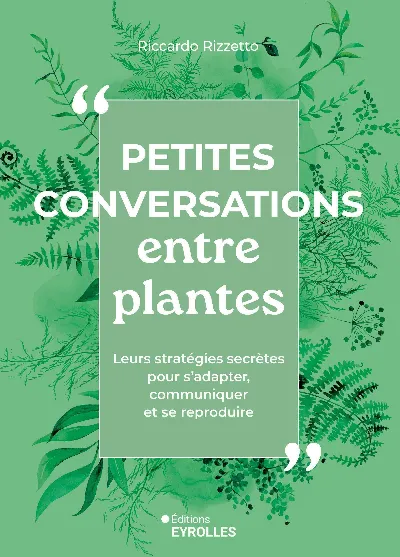


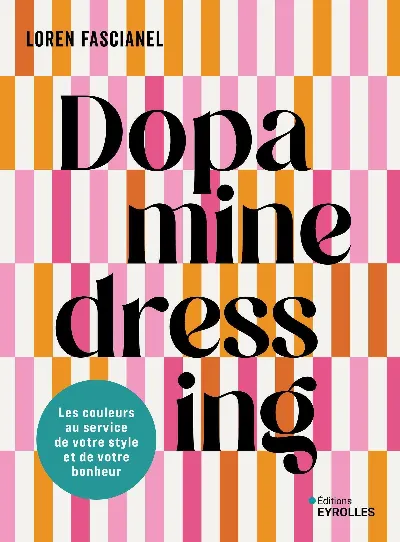

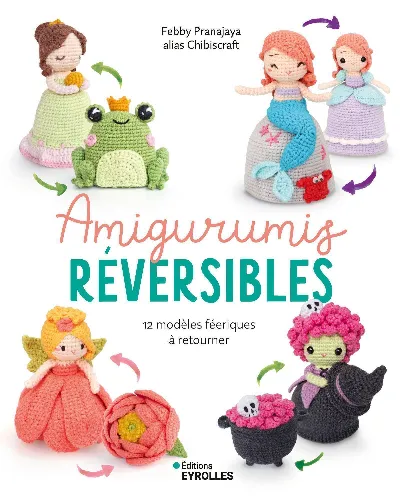
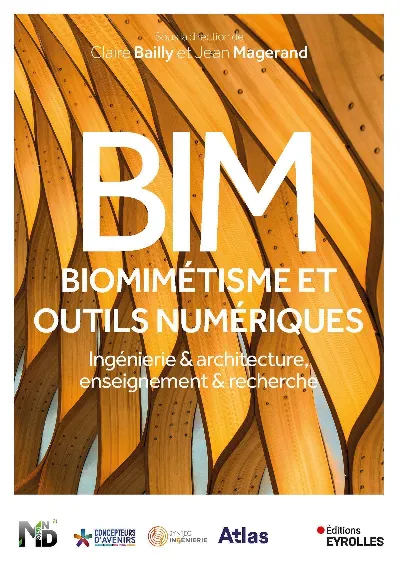
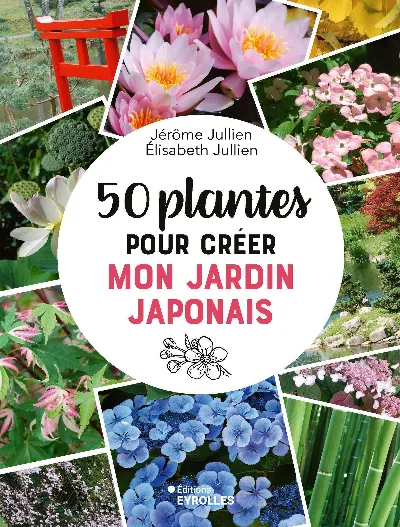
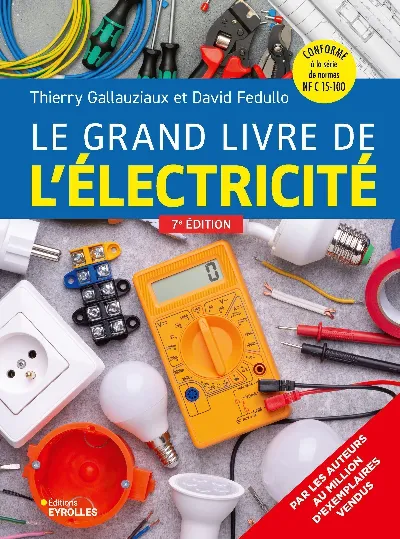
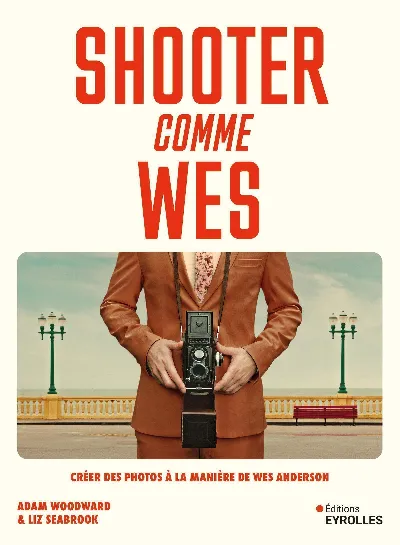

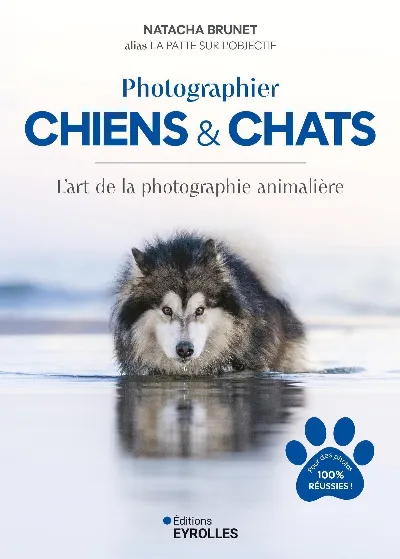

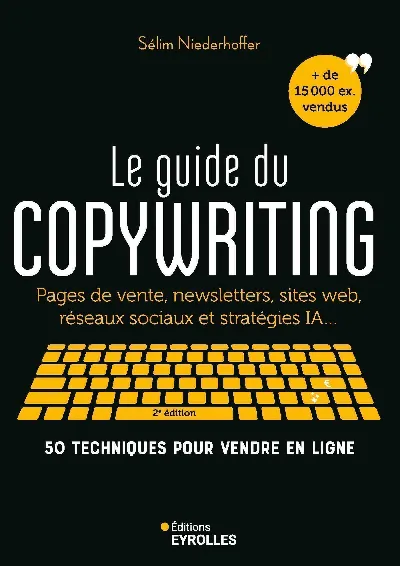
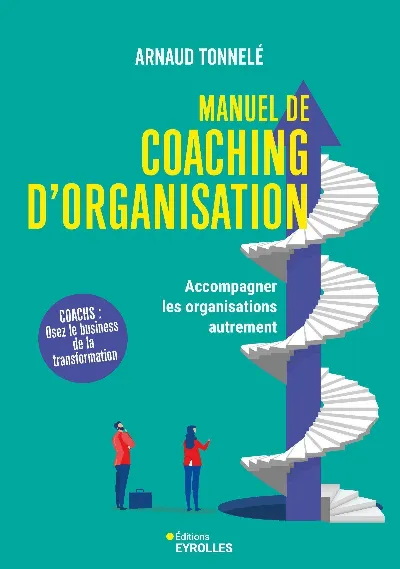

.png)


